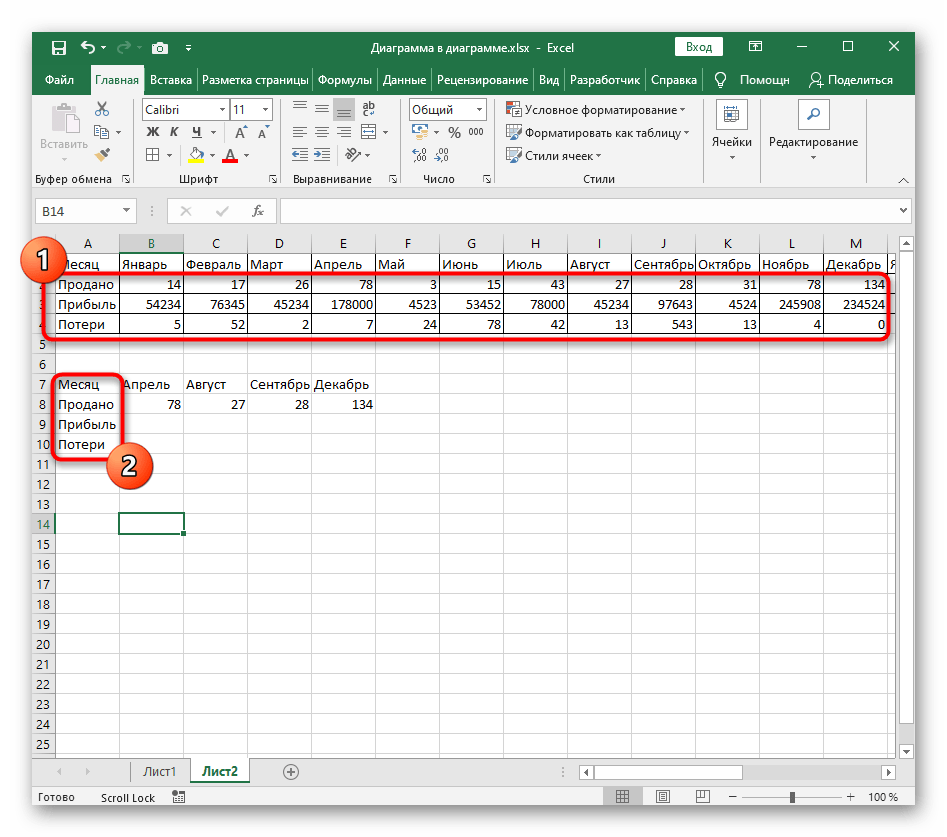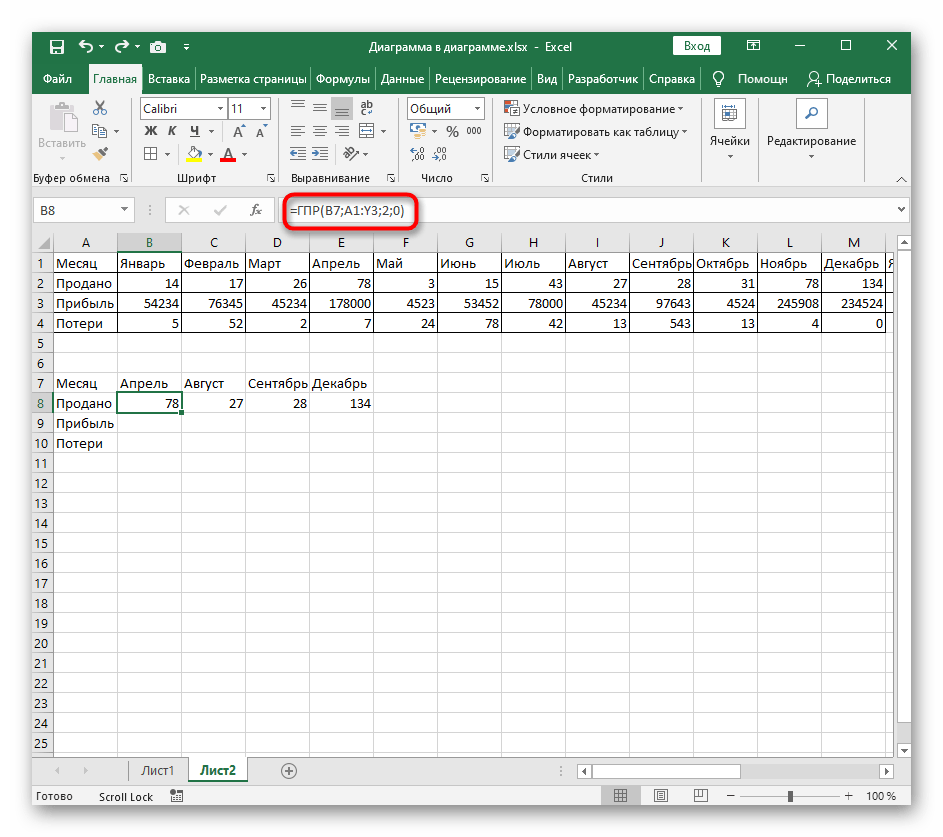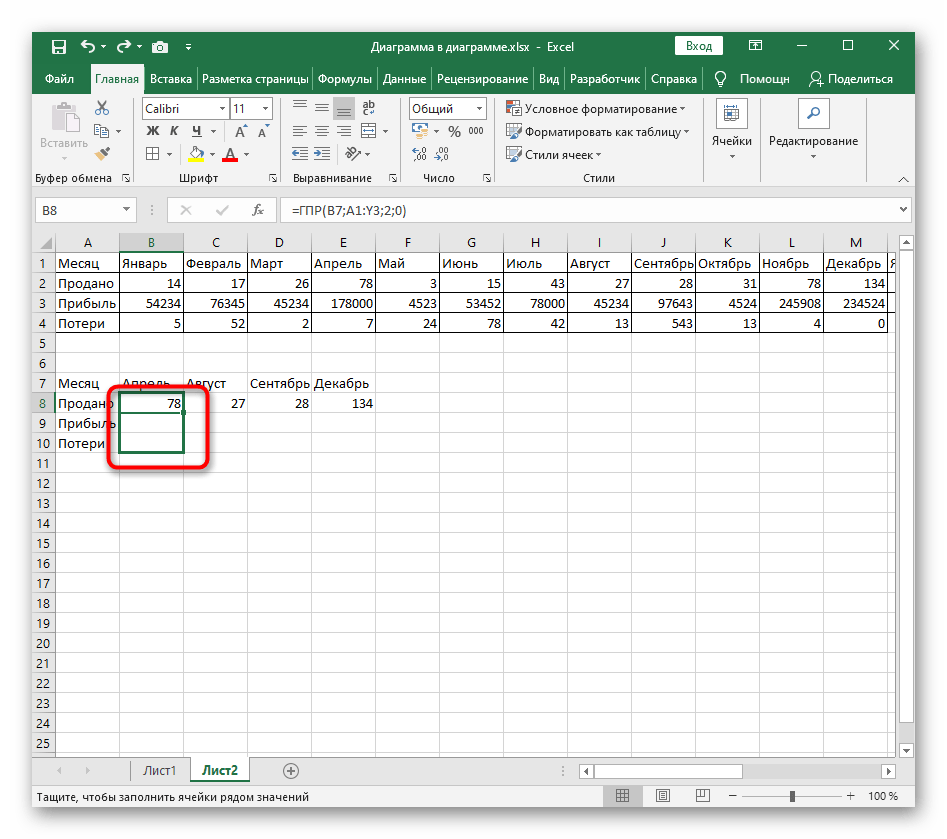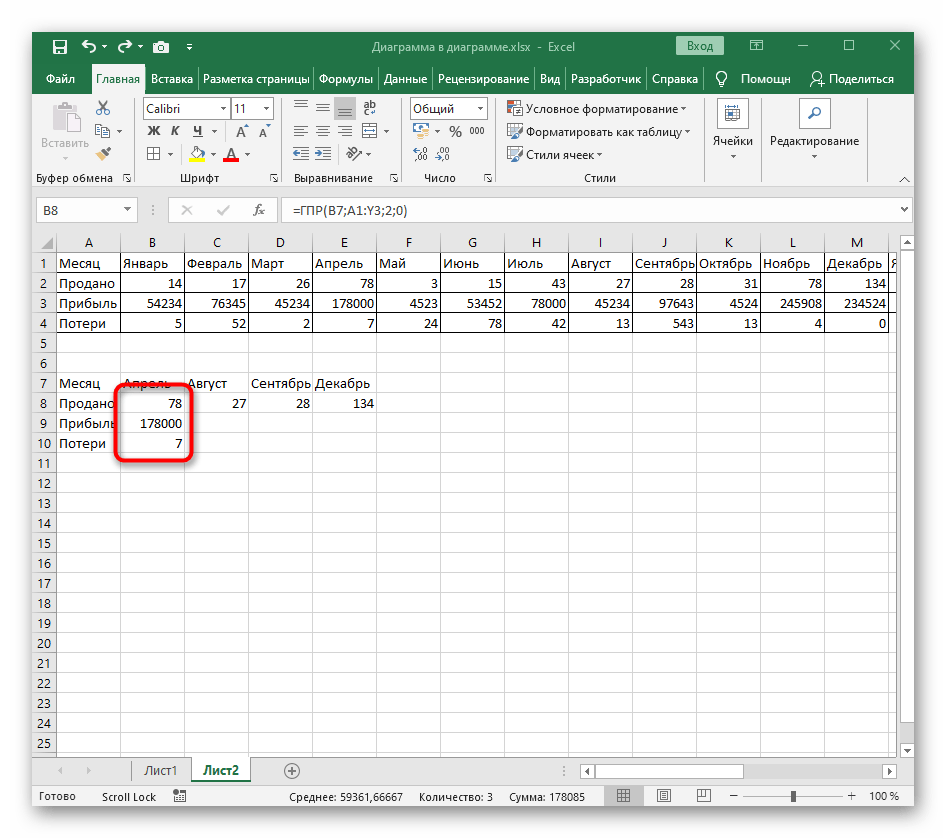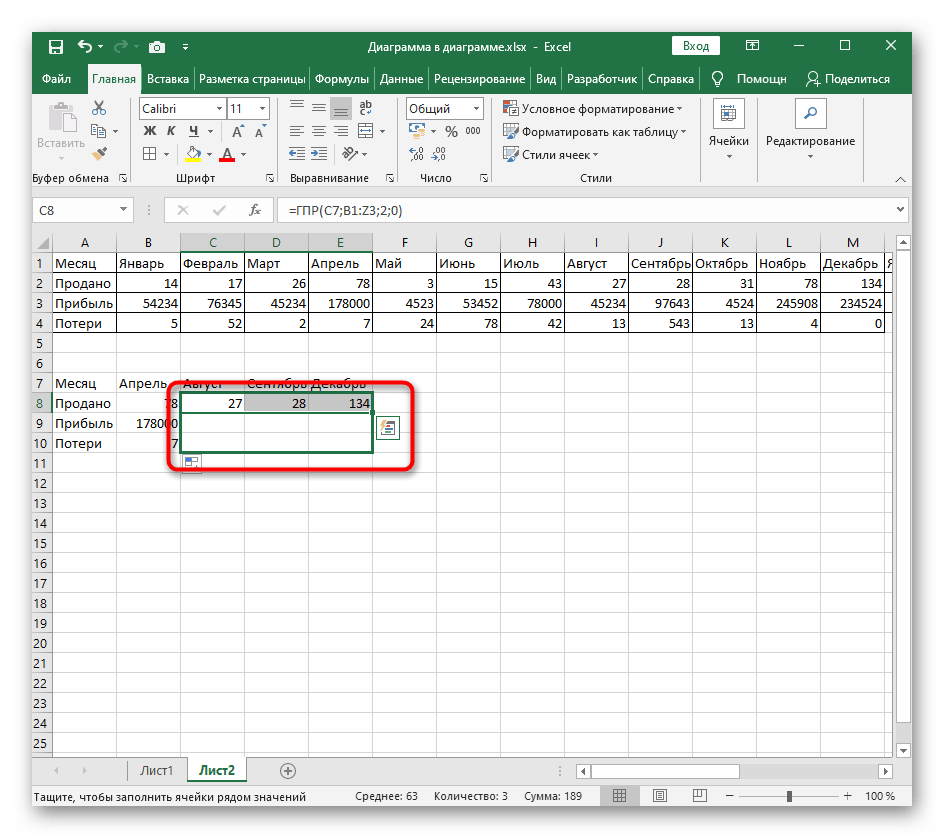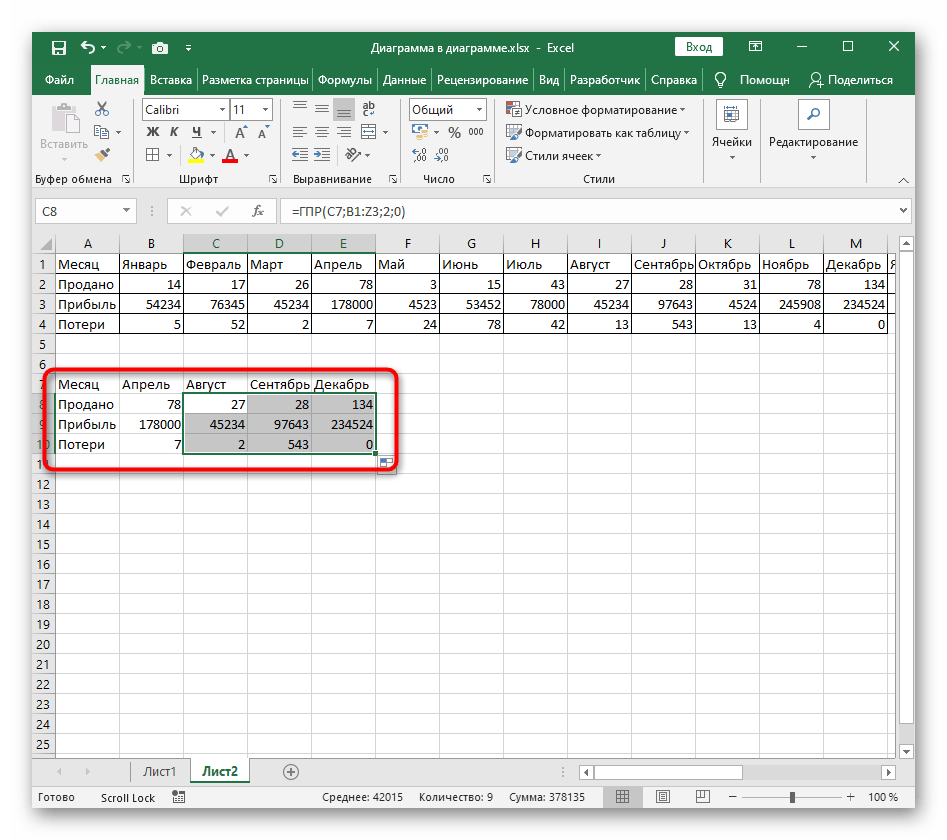Vsebina:
Funkcija GPR je namenjena horizontalnim tabelam, kar že pove njeno ime. Če delate s standardnimi vertikalnimi tabelami in jih ne želite pretvoriti v horizontalne, je najlažje uporabiti podobno funkcijo VPR, ki izvaja vertikalno iskanje. O njej je že napisan članek na naši spletni strani.
Več informacij: Funkcija VPR v programu Microsoft Excel
Transponiranje vertikalne tabele
Če že imate horizontalno tabelo, takoj preidite na enega od dveh razdelkov s primeri, mi pa vam bomo pokazali, kako transponirati vertikalno tabelo za tiste, ki jo potrebujejo. Standardna funkcionalnost Excel omogoča tovrstno pretvorbo v nekaj klikih.
- Označite celo tabelo z držanjem leve tipke miške, nato pa kliknite z desno.
- V kontekstnem meniju pritisnite gumb "Kopirati".
- Izberite prazno celico za lepljenje tabele ali ustvarite ločen list za poenostavitev te naloge. Spet z desnim klikom odprite kontekstno meni in pritisnite "Posebno lepljenje".
- Pojavilo se bo okno za nastavitev, v katerem je med vsemi možnostmi potrebno označiti le "transponirati", nato pa pritisnite "V redu".
- Tabela bo ohranila svoje oblikovanje in vrednosti v celicah, vendar se bo zdaj prikazala v horizontalni obliki, kar pomeni, da lahko preidete na uporabo funkcije GPR.
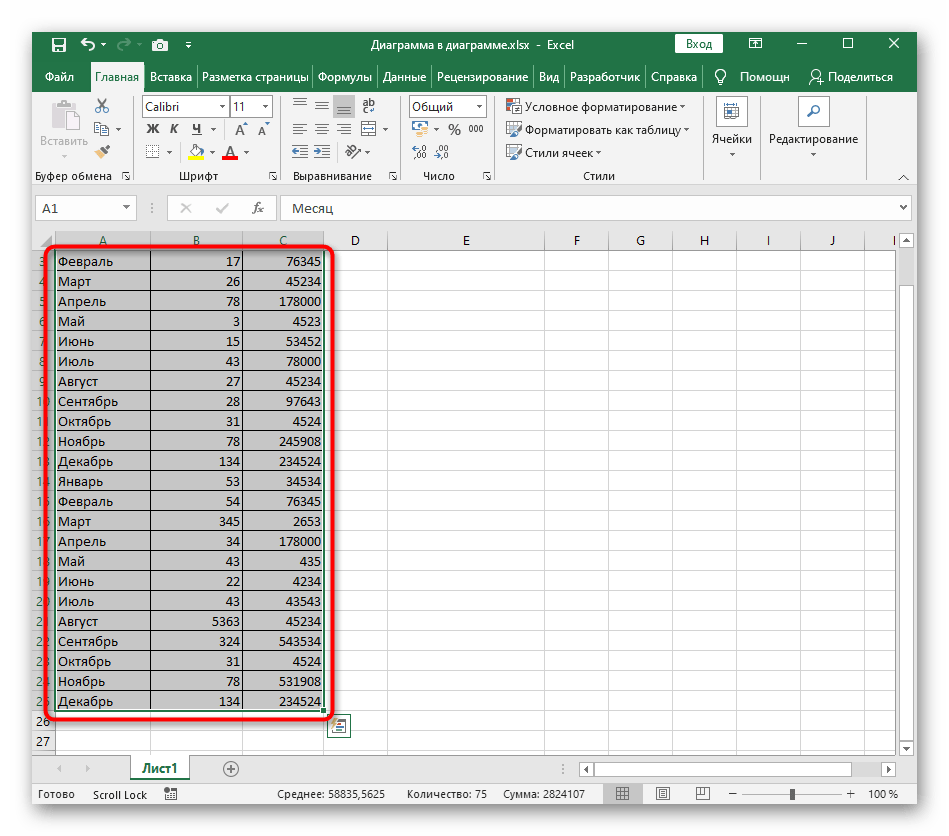
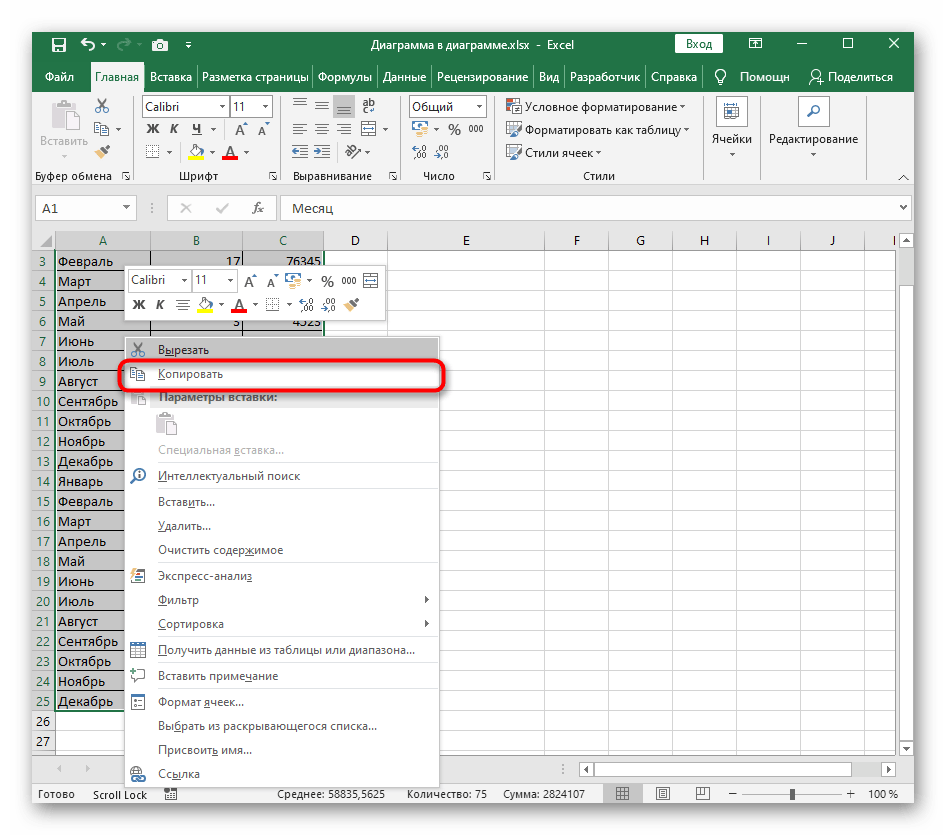
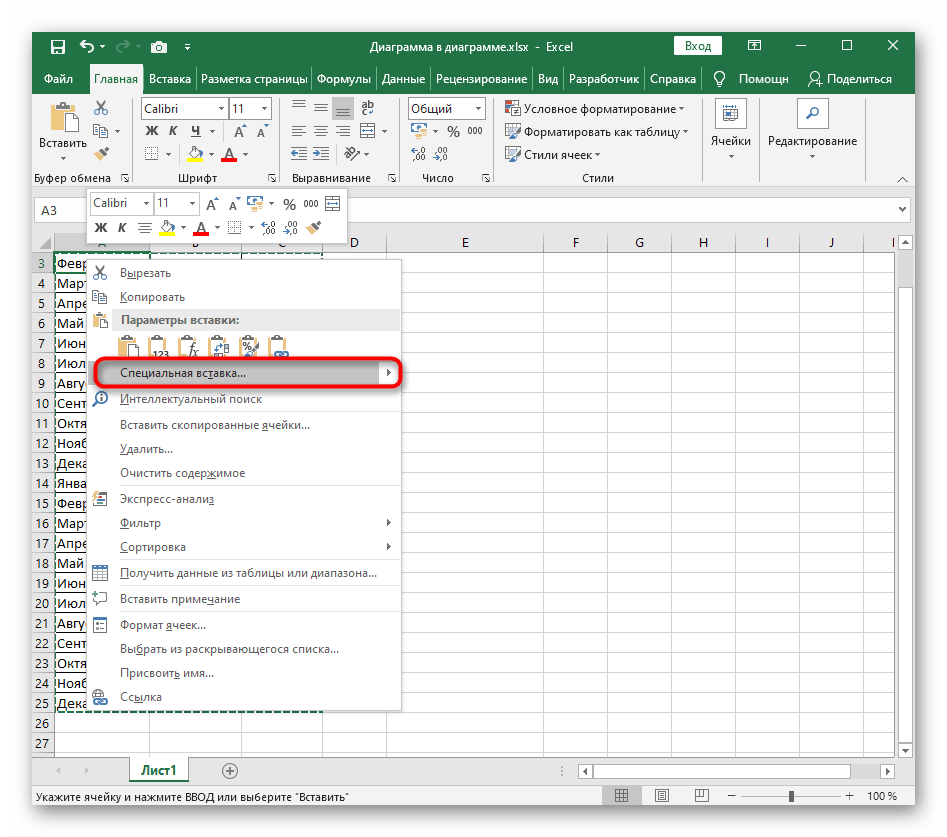
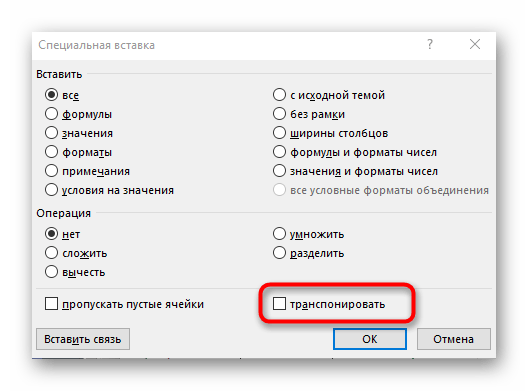
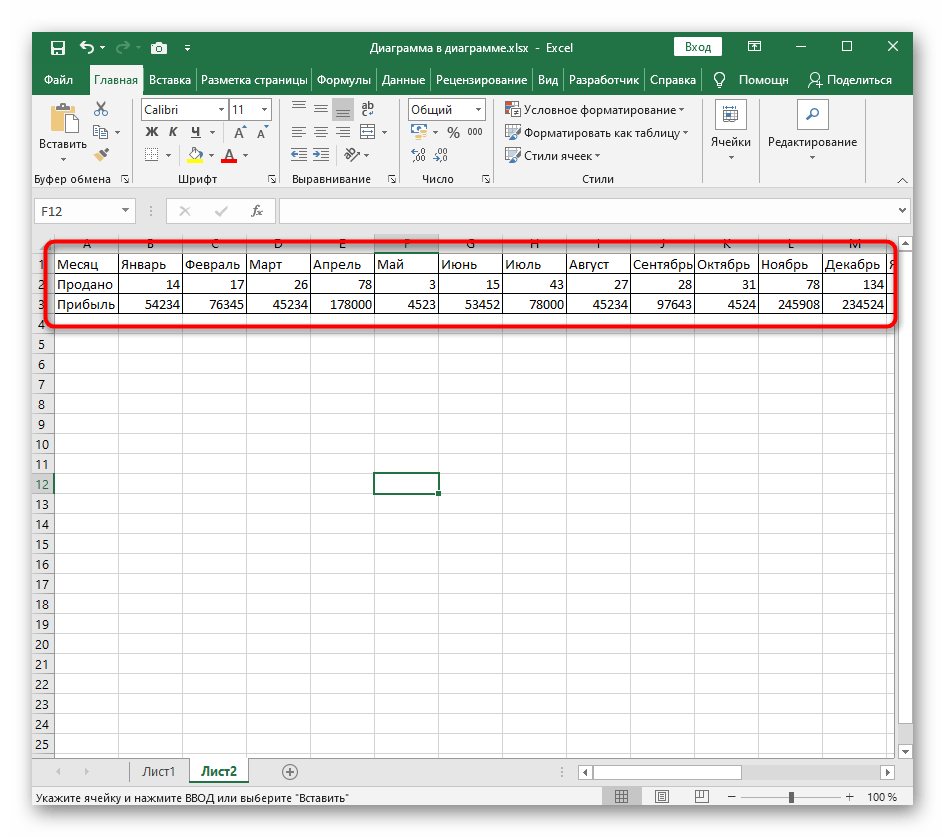
Primer 1: Ena vrednost
Seznanimo se z najpreprostejšim primerom gradnje funkcije GPR, da tisti uporabniki, ki se nikoli niso srečali s ustvarjanjem takšnih formul, ne bodo imeli težav pri navajanju vsakega argumenta.
- Pod glavno horizontalno tabelo imamo začetek druge, kjer je potrebno izračunati, koliko enot blaga je bilo prodanih v navedenem mesecu.Seveda, lahko sami najdete vrednost v osnovni tabeli, vendar je to časovno potratno, če gre za več deset ali sto vrednosti. Takrat bomo ustvarili funkcijo GPR, ki bo vrednost našla samodejno.
- Razglasite jo v potrebnem bloku, postavite odpirajočo okroglo oklepaj in nadaljujte.
- Kot iskana vrednost navedite celico, na katero se je treba osredotočiti. V našem primeru je to "April".
- Po vsakem razglašenem argumentu ne pozabite postaviti znaka ";", ki ga zapira.
- Nato označite celo tabelo, v kateri poteka iskanje vrednosti.
- Vnesite številko vrstice za iskanje. Če boste pozorni na naslednji posnetek zaslona, boste opazili, da ustreza prej navedeni, številka pa je preprosto številka.
- Na koncu dodajte "0", da označite natančno ujemanje, postavite zaključno okroglo oklepaj in potrdite ustvarjanje funkcije s pritiskom na tipko Enter.
- Primerjajmo pridobljene podatke z izvirnikom, da se prepričamo o pravilnem sestavljanju funkcije.
- Če imate nato druge celice, katerih vrednosti vrstic je treba vrniti, ne ustvarjajte funkcije od začetka ali je ne kopirajte z nadaljnjim urejanjem.
- Označite že pripravljeno celico in jo raztegnite na potrebno razdaljo.
- Vstavljanje vrednosti je bilo uspešno.
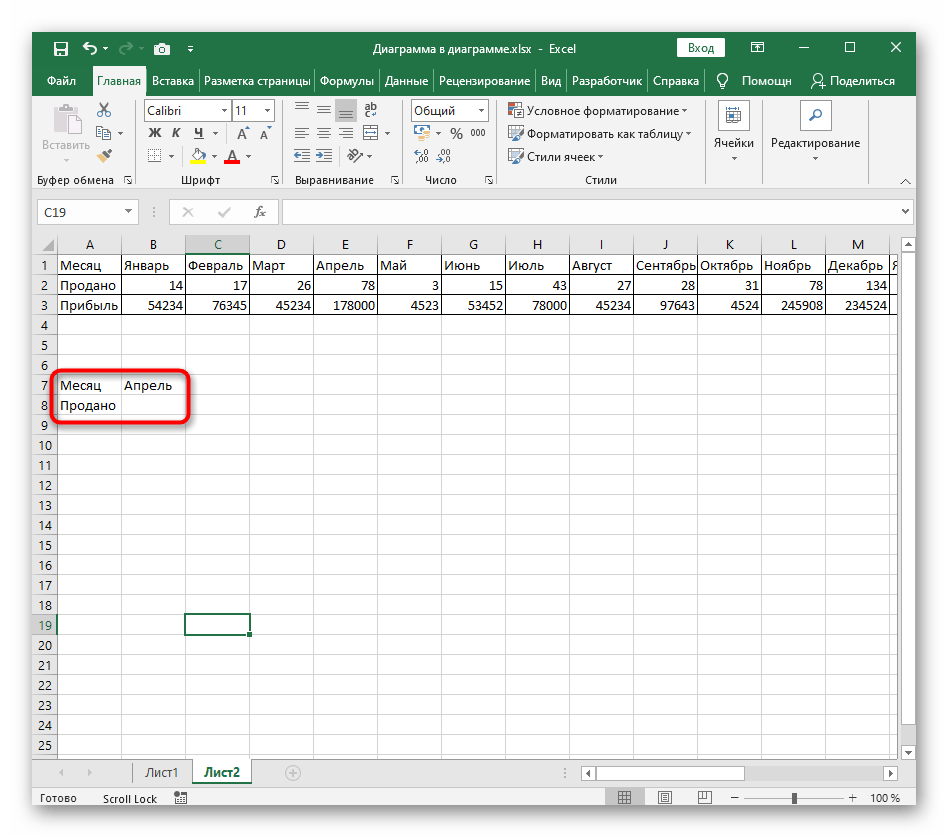
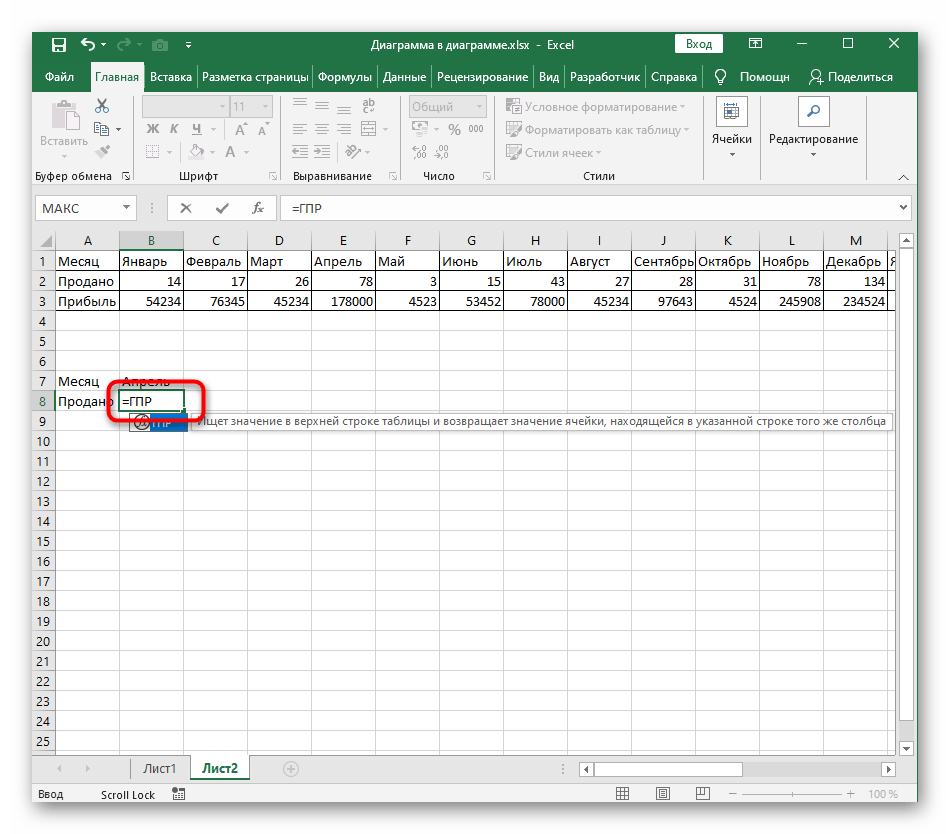
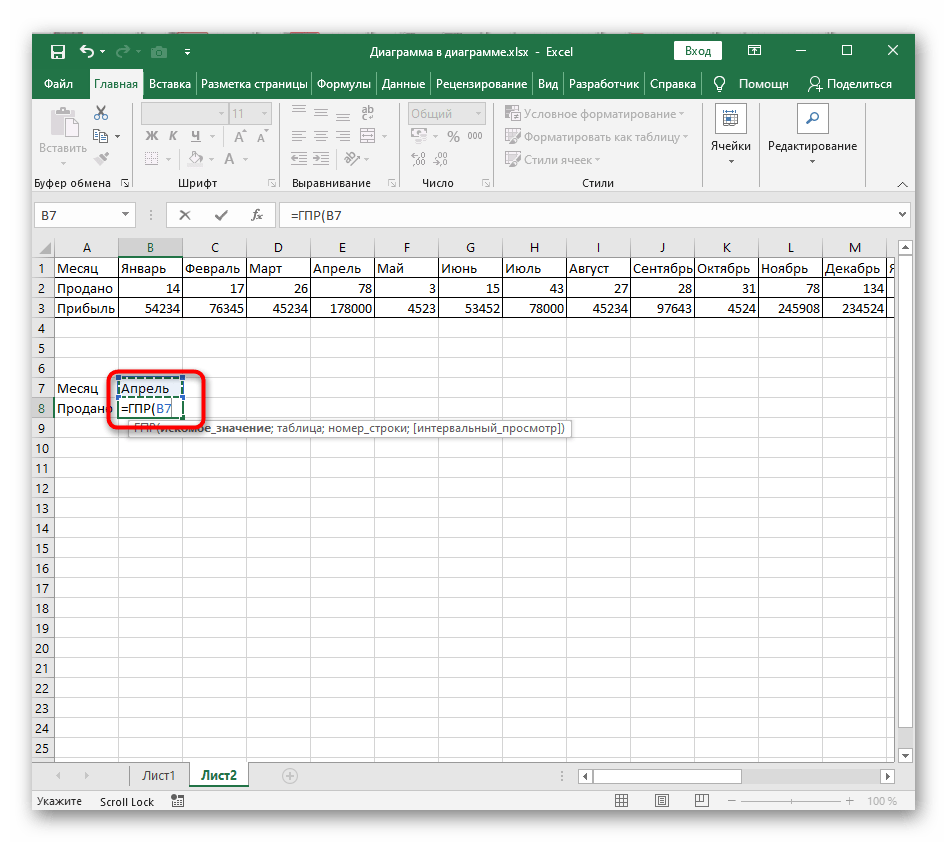
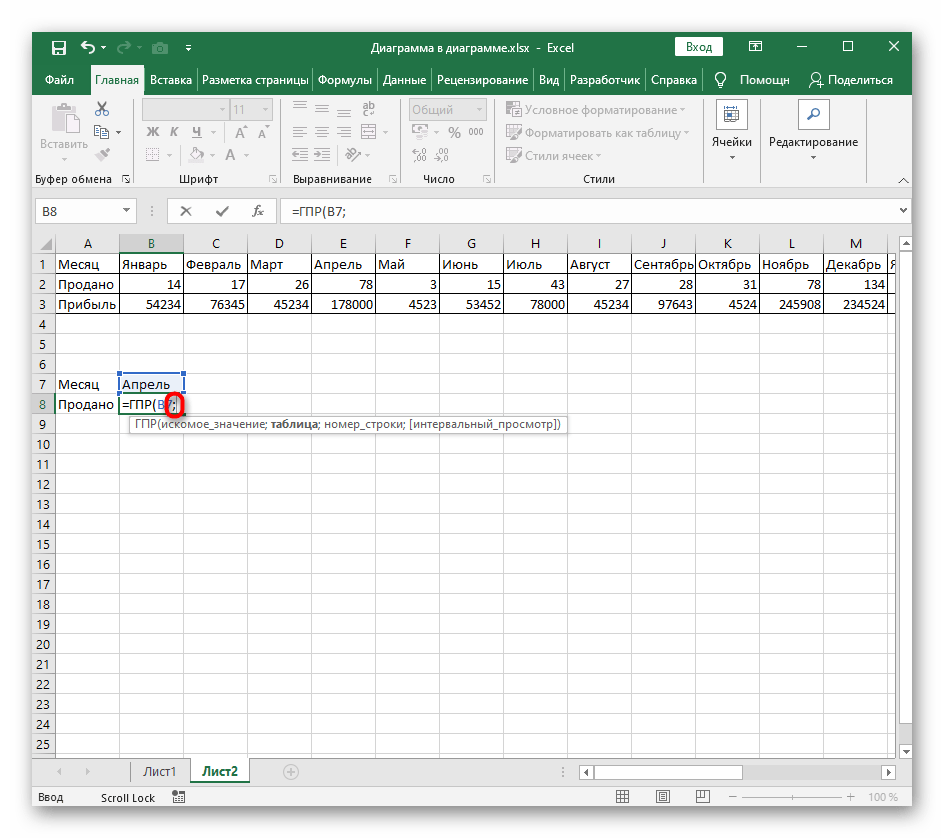
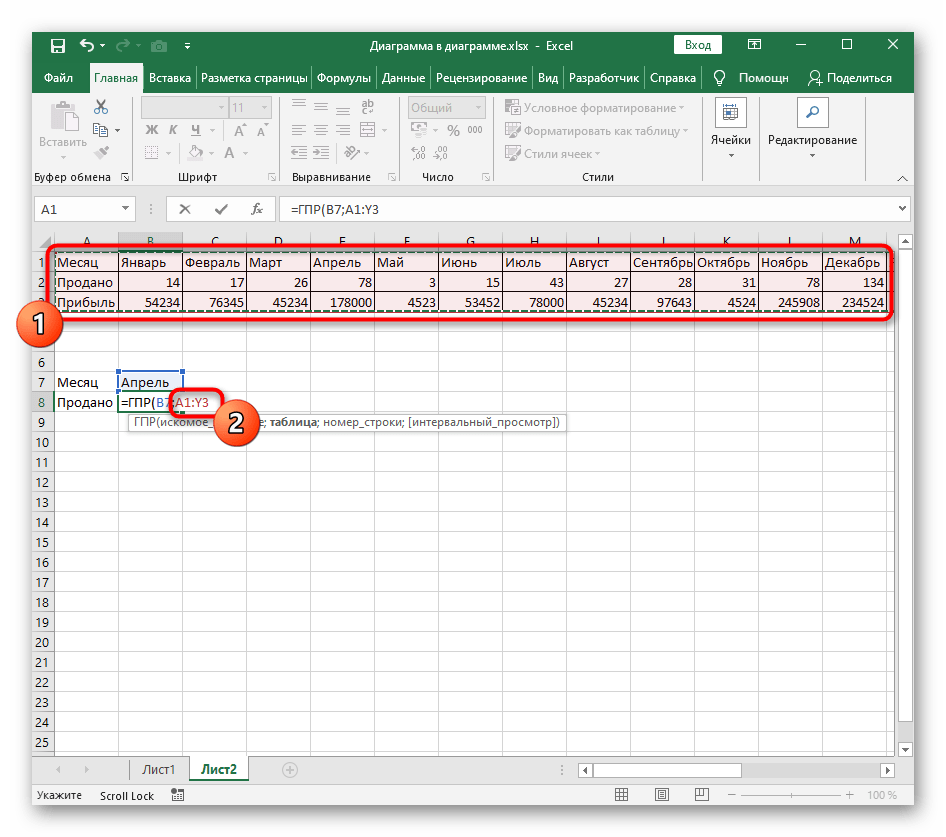
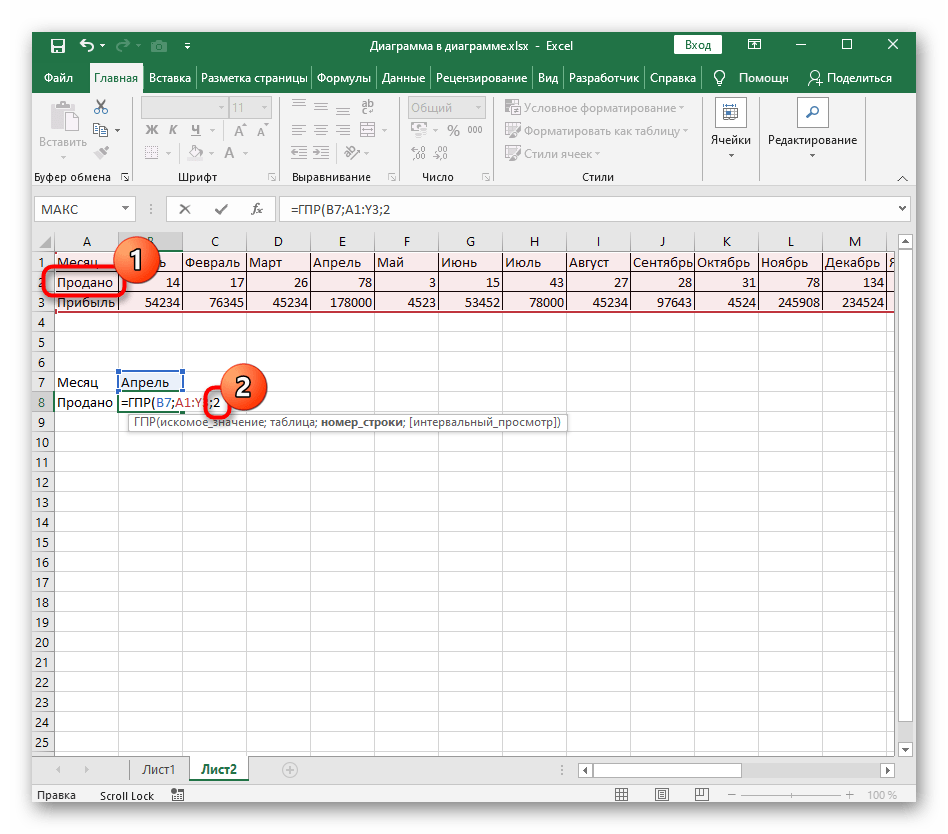
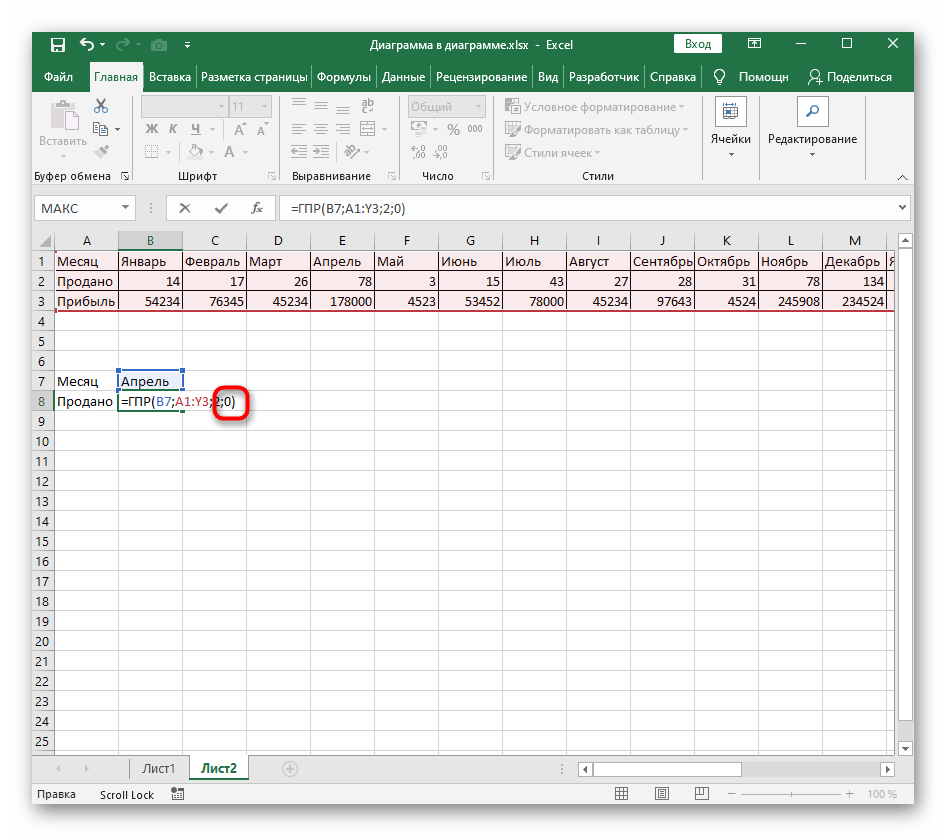
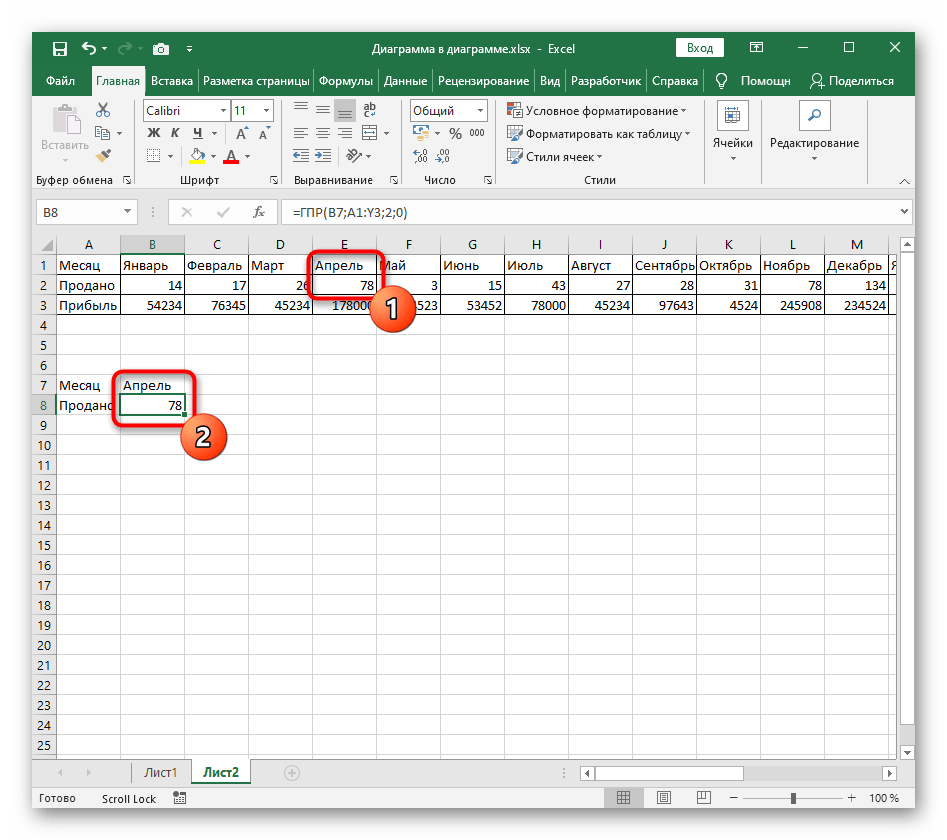
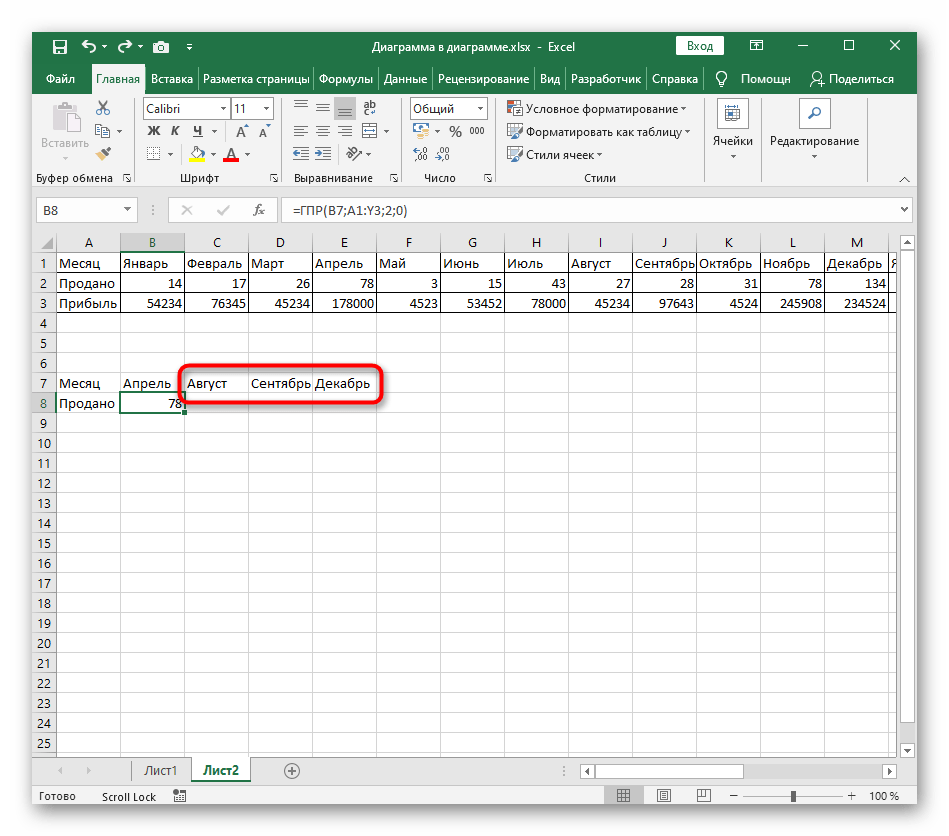
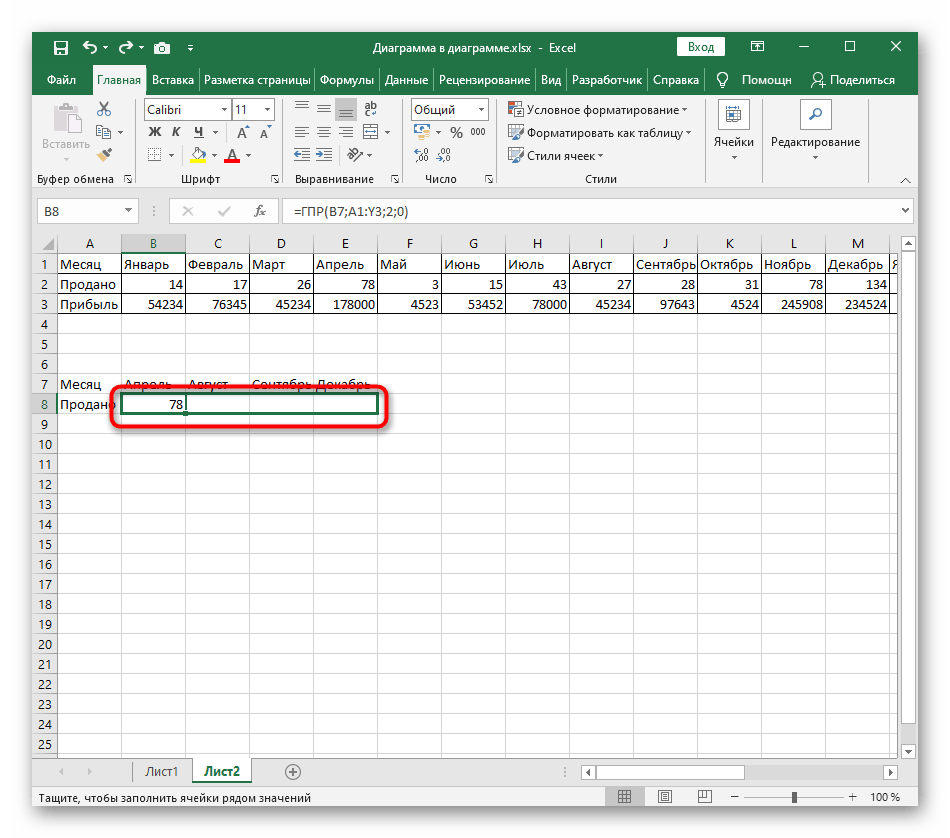
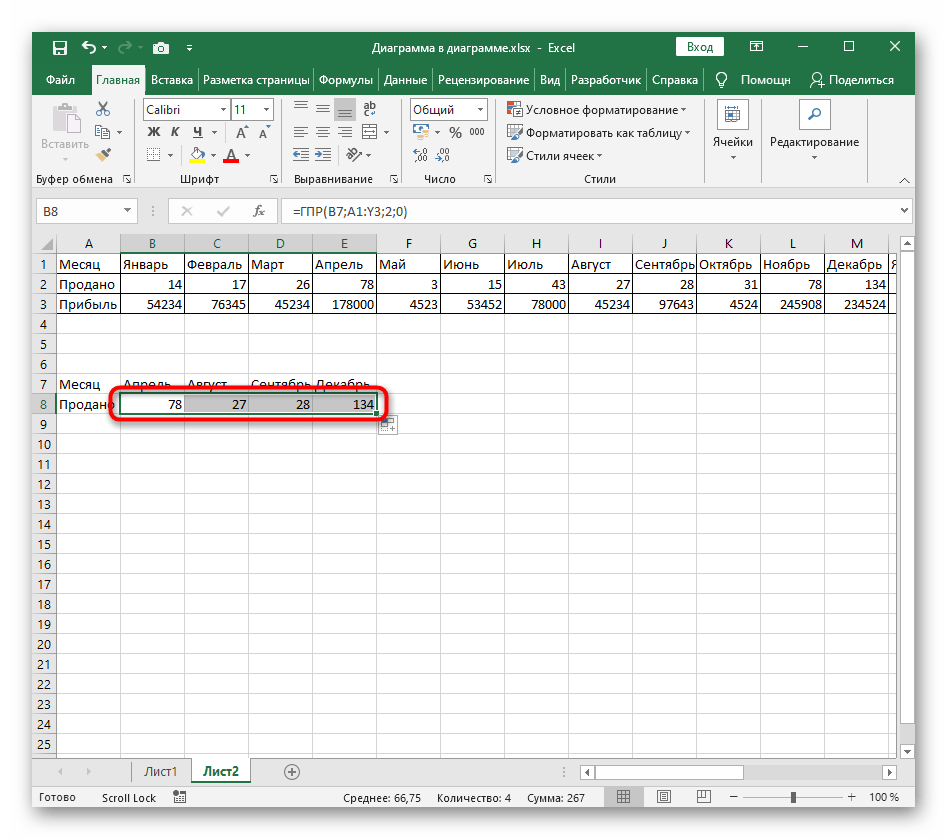
Uporabite zgornji primer kot osnovo, zamenjajte iskano vrednost in tabelo za iskanje. Če je potrebno, odprite okno "Argumenti funkcije", da se ne zmedete pri vnosu argumentov.
Primer 2: Več vrednosti
Če je za tabelo, kjer se uporablja funkcija GPR, potrebno izračunati vrednosti takoj v več vrsticah, ni nujno, da funkcijo znova ustvarite sami, določite obseg in druge argumente.Pokažemo, kako bistveno poenostaviti to nalogo.
- Dodali smo vrstice v našo tabelo in ustvarili nove vrednosti za mesece spodaj.
- Uporabljamo enako formulo, ustvarjeno v prvem primeru.
- Povlecite jo navzdol, da vidite, kako bo potekalo samodejno zamenjavanje za nove vrstice.
- Videti je, da je raztezanje uspelo in so se vrednosti pravilno vstavile.
- Takoj označite vse celice za raztezanje, da tega ne boste morali početi za vsak stolpec posebej.
- Štetje je uspešno zaključeno in vsi podatki so pravilno prikazani. To lahko preverite tako, da kliknete na celico in si ogledate navedene argumente v funkciji GPR.